편집에서의 협업은 수년 동안 광범위하게 연구되어 놀라운 결과를 낳았습니다. SubEthaEdit는 백그라운드에서 복잡한 계산을 수행하여 많은 사용자에게 적절한 동작을 보장합니다. 하지만 지금, 당신이 원하는 Mac에서 SubEthaEdit 제거? 이 기사는 철저한 원치 않는 프로그램 제거 지침.
여기에서는 Mac 초보자가 SubEthaEdit를 수동으로 제거하는 방법에 대해 더 잘 알 수 있도록 하는 두 가지 방법을 제공하며 완전한 기능을 갖춘 자동 제거 프로그램 도구를 사용하여 소프트웨어 및 모든 나머지를 제거합니다.
내용 : 파트 1. SubEthaEdit 개요파트 2. Mac에서 SubEthaEdit를 수동으로 제거하는 방법파트 3. Mac에서 SubEthaEdit를 쉽게 제거하고 남은 항목 삭제4 부. 결론
파트 1. SubEthaEdit 개요
Mac에서 SubEthaEdit를 제거하기 전에 먼저 그것에 대해 이야기합시다. 협업 편집의 혁명을 일으킨 소프트웨어가 돌아왔습니다. 친구가 있는 곳이면 어디든지 문서, 프로그램, 메모 또는 회의록을 작성하세요.
심각한 프로그래밍 세션에도 이상적입니다. 라는 오픈 소스 애플리케이션 SubEtha편집 본격적인 편집자의 모든 요구 사항을 충족합니다. Mac에서 기사 작성, 코드 변경, 메모 작성, 프로젝트 코드 작성 등을 수행하려는 경우 SubEthaEdit는 완전한 대화형 기본 텍스트 및 소스 편집기로서 많은 편의성을 제공합니다.
코딩, 쓰기 및 편집에 사용할 수 있는 다목적 프로그램입니다. 동료를 문서에 초대하고 작성을 시작하기만 하면 됩니다. 복잡한 설정은 브라우저나 인터넷이 필요하지 않습니다.
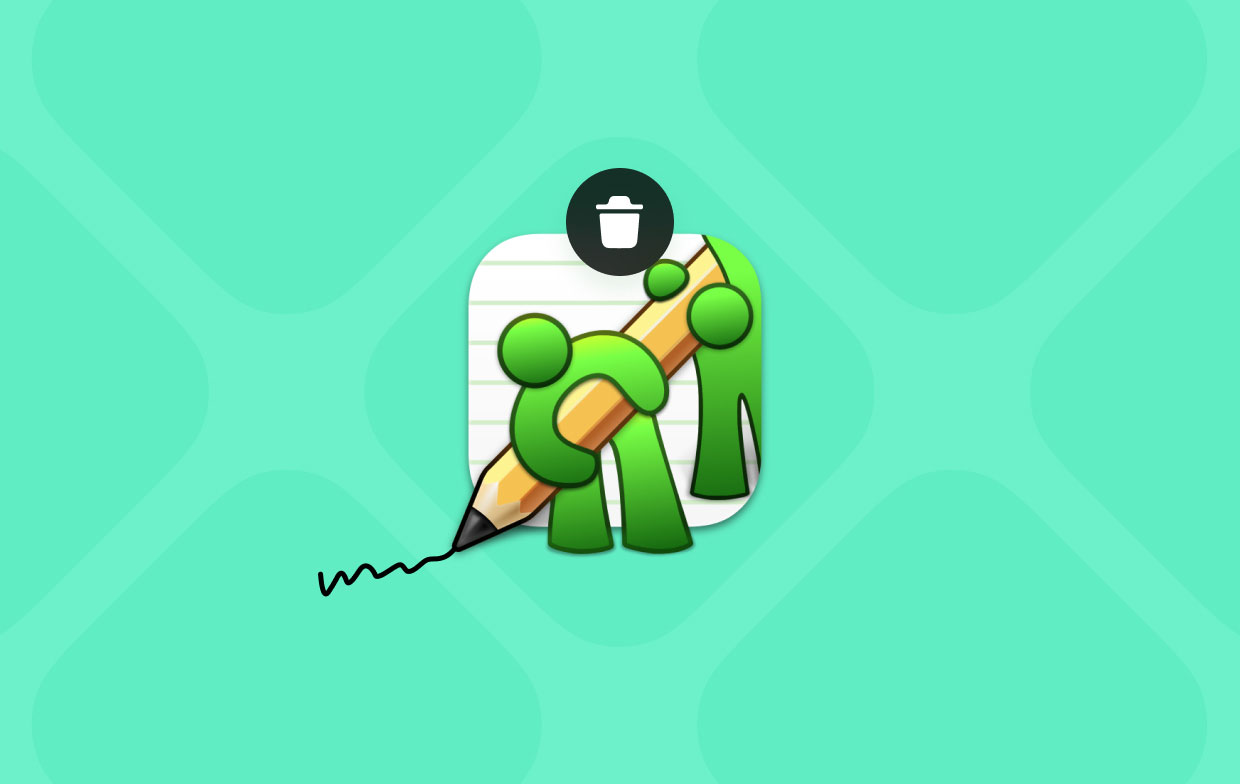
협업 SubEthaEdit의 기능 네트워크 문서, 인터넷 또는 로컬 네트워크 공동 작업, 개인 및 공용 네트워크 문서 모두에 대한 읽기 전용 옵션을 포함합니다.
특징:
- 선호하는 언어 또는 형식에 대한 확장 가능한 아키텍처가 있는 사용자 지정 모드
- 정규 표현식을 사용하여 검색 및 바꾸기
- 포괄적인 텍스트 인코딩 변환 및 읽기 지원
- 일치하는 괄호
- 접는 코드
- 귀하의 콘텐츠에 따라 자동 완성
- 보이지 않는 문자, 단어 카운터
파트 2. Mac에서 SubEthaEdit를 수동으로 제거하는 방법
더 이상 지원되지 않는 응용 프로그램을 제거하거나 제대로 작동하지 않는 소프트웨어를 다시 설치하거나 단순히 Mac 드라이브의 공간을 확보하려는 경우 응용 프로그램의 모든 구성 요소를 제거하는 것이 필수적입니다.
여기에는 소프트웨어 응용 프로그램 자체, 이와 관련된 지원 및 기본 설정 파일, 기타 숨겨진 파일이 포함됩니다. 아래에 제공된 정확한 방법을 따르면 Mac에서 SubEthaEdit를 제거하는 방법을 알아낼 수 있습니다. 단계별 형식의 지침이 포함되어 있습니다.
- 제거를 시작하기 전에 SubEthaEdit 소프트웨어가 완전히 종료되고 백그라운드에서 작동하지 않는지 확인하십시오. 에 독, SubEthaEdit 앱의 아이콘을 마우스 오른쪽 버튼으로 클릭하고 종료 나타나는 메뉴에서.
- 앱이 응답하지 않을 때 Dock에서 앱을 종료할 수 없었을 가능성이 큽니다. 그러면 우리는 무엇을 할 수 있습니까? 앱을 강제 종료하면 다음으로 이동합니다. 활동 모니터. 딸깍 하는 소리 파인더, 애플리케이션 선택, 유틸리티 선택, SubEthaEdit 선택 CPU패널에서 X 버튼을 클릭 한 다음 강제 종료.
- SubEthaEdit 프로그램을 삭제할 때입니다. Finder > Applications > SubEthaEdit 앱 아이콘을 마우스 오른쪽 버튼으로 클릭하고 휴지통으로 이동 팝업 메뉴에서
- 앞서 언급한 조치와 함께 남아 있는 SubEthaEdit 파일 및 디렉토리를 제거해야 합니다. Finder로 이동하여 이동을 선택한 다음 폴더로 이동, 상자에 "라이브러리"를 입력한 다음 이동을 선택합니다.
- 아래 하위 폴더로 이동하여 SubEthaEdit 프로그램에 연결된 모든 파일과 디렉토리를 찾아 삭제하십시오.
- 다시 시작 휴지통을 비우십시오. Dock에서 휴지통 폴더를 열고 클릭하여 SubEthaEdit와 관련된 항목을 선택하십시오. 휴지통 비우기.
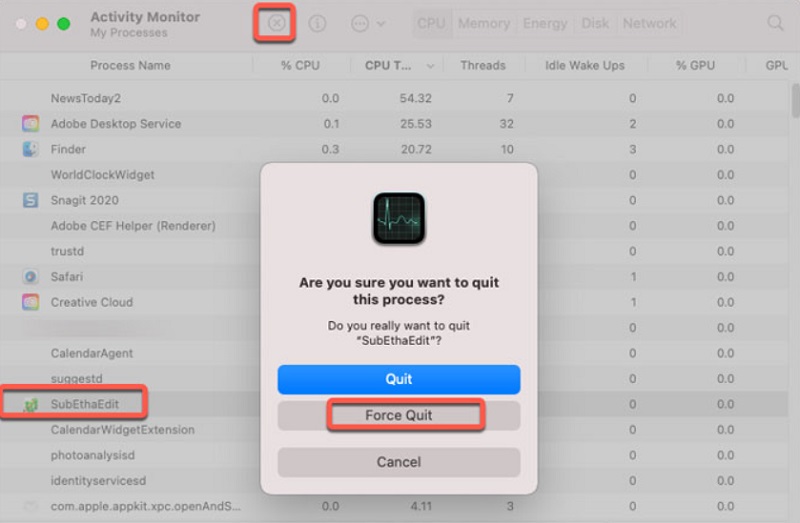
파트 3. Mac에서 SubEthaEdit를 쉽게 제거하고 남은 항목 삭제
의 도움으로 iMyMac PowerMyMac, Mac을 청소하고 최적화할 수 있습니다. 다양하고 유용한 기능 외에도 멋진 사용자 인터페이스를 제공합니다.
이 Mac 클리너를 사용하면 중복 및 관련 파일을 신속하게 검색 및 제거하고, 앱 제거에서 남겨진 추가 파일을 제거하고, 시스템에서 불필요한 파일을 제거하여 보다 효율적으로 실행할 수 있습니다.
PowerMyMac의 App Uninstaller 기능은 남은 부분을 제거하고 불필요한 소프트웨어를 삭제할 수 있습니다. 예를 들어 다음과 같은 다른 편집 프로그램을 쉽게 제거할 수 있습니다. Mac에서 UltraEdit를 완전히 제거.
일반적으로 Mac에서 프로그램을 제거하는 매우 실용적인 접근 방식을 제공합니다. 효과적인 App Uninstaller 프로그램을 사용하여 SubEthaEdit Mac과 모든 관련 파일을 신속하게 제거할 수 있습니다. 소프트웨어에 필요한 각 파일을 찾는 데 시간이 걸릴 수 있습니다.
Mac에서 SubEthaEdit를 성공적으로 제거하는 방법을 보려면 다음을 수행하십시오.
- PowerMyMac을 실행하고 응용 프로그램의 기본 메뉴로 이동합니다. 그렇게 한 후 선택 앱 제거 프로그램 이후에 드롭다운되는 사용 가능한 옵션 목록에서
- 기계를 선택하고 다음을 클릭하면 주사 버튼을 누르면 해당 시스템의 소프트웨어 설치에 대한 포괄적인 분석이 즉시 시작됩니다.
- 컴퓨터에 현재 설치되어 있는 모든 응용 프로그램 목록이 표시되고 그 중 몇 가지를 제거할 수 있는 옵션이 있습니다. 그 외에도 검색용으로 지정된 표시줄에 소프트웨어 이름을 입력하여 검색해 볼 수 있습니다.
- "CLEAN"옵션.
- 완료되면 "라는 메시지가 표시됩니다.청소 완료"가 화면에 표시되어야 합니다.

4 부. 결론
이 제거 자습서를 마치면 Mac 프로그램을 편안하고 능숙하게 제거할 수 있으며 완전히 준비할 수 있습니다. Mac에서 SubEthaEdit 제거.
위에 표시된 수동 제거 기술을 시도했지만 실패한 경우 PowerMyMac 앱 제거 프로그램을 사용하는 것이 좋습니다. 앱 삭제는 힘든 과정일 수 있습니다. 그러나 제안 사항을 준수하면 PowerMyMac을 사용하면 더 간단하고 덜 불쾌해집니다.



